ก่อนอื่นเลยต้องบอกก่อนว่าที่มีการจัดทำ บทความเกี่ยวกับ Google Sheet ขึ้นมาในรอบนี้จะเป็นการบันทึกข้อมูลเอาไว้เพื่อให้ผู้ที่สนใจได้ใช้ในการทำงานให้มีประสิทธิภาพมากยิ่งขึ้น รวมไปถึงสามารถเก่งขึ้นในทุก ๆ วันได้นะครับ
วันนี้จะมาเริ่มกันที่การทำ reference data ของข้อมูลในระบบของ google sheet เพื่อใช้ประโยชน์ในการเขียนสูตรต่าง ๆ เพื่อความรวดเร็วและทำให้ไฟล์ google sheet ของเรานั้นทำงานได้รวดเร็วขึ้นอีกด้วย
จากรูปข้างต้นจะเห็นว่าเรามีข้อมูลที่เป็น Column ประกอบด้วย
- Column A : EMP_ID = รหัสพนักงาน
- Column B : NAME = ชื่อพนักงาน
- Column C : DEPARTMENT = แผนก
- Column D : POSITION = ตำแหน่ง
- Column E : DOB = Date of Birth วันเดือนปีเกิด (ตามมาตรฐาน ISO 8601 เรียงเป็น ปีเกิด คศ. 4 digits – เดือนเกิด 2 digits และ วันที่ 2 digits)
- Column F : Salary = เงินเดือน
และขอมูลที่อยู่ในแถว Row เป็นข้อมูลของพนักงานแต่ละคน
ในการเขียนสูตรปกติเราจะเขียนกันแบบนี้
ซึ่งการเขียนสูตรใน Google Sheet หรือแม้นกระทั่ง Excel ก็จะต้องเขียนด้วย = ก่อนเสมอ และคราวนี้เมื่อเราตามด้วยการคลิ๊ก หรือพิมพ์เข้าไปในช่อง A7 ว่า =A2 ก็จะเป็นการ reference ข้อมูล ในช่อง A2 อยู่นั่นเอง ทั้งนี้ในบางครั้งเราอาจจะเคยเห็ตว่ามีสัญลักษณ์พิเศษ $ ในการเขียนควบคู่กับข้อมูล A2 ด้วยเช่นแบบนี้ A1 | $A$1 | A$1 | $A1 อยู่บ้าง แล้วความหมายมันคืออะไร ดูจากตรงนี้เลยครับ
ใน Google Sheets (หรือ Excel) การใช้เครื่องหมายดอลลาร์ ($) ในสูตรมีวัตถุประสงค์เพื่อทำให้การอ้างอิงเซลล์เป็นแบบสัมบูรณ์ (absolute reference) แทนที่จะเป็นแบบสัมพัทธ์ (relative reference) การอ้างอิงแบบสัมบูรณ์จะไม่เปลี่ยนเมื่อคุณคัดลอกหรือย้ายสูตรไปที่อื่น ส่วนการอ้างอิงแบบสัมพัทธ์จะปรับเปลี่ยนตามตำแหน่งใหม่
การใช้เครื่องหมายดอลลาร์ในสูตรต่าง ๆ มีความหมายดังนี้:
- A1:
- นี่คือการอ้างอิงเซลล์แบบสัมพัทธ์ทั้งแถวและคอลัมน์
- หากคุณคัดลอกสูตรที่มี A1 ไปยังตำแหน่งอื่น การอ้างอิงจะเปลี่ยนตามตำแหน่งใหม่
- $A$1:
- นี่คือการอ้างอิงเซลล์แบบสัมบูรณ์ทั้งแถวและคอลัมน์
- ไม่ว่าจะคัดลอกหรือย้ายสูตรไปที่ใด การอ้างอิงจะยังคงเป็นเซลล์ A1
- A$1:
- นี่คือการอ้างอิงเซลล์แบบสัมบูรณ์ที่แถว แต่แบบสัมพัทธ์ที่คอลัมน์
- หากคุณคัดลอกสูตรนี้ไปที่อื่น แถวจะยังคงเป็น 1 แต่คอลัมน์จะเปลี่ยนตามตำแหน่งใหม่
- $A1:
- นี่คือการอ้างอิงเซลล์แบบสัมบูรณ์ที่คอลัมน์ แต่แบบสัมพัทธ์ที่แถว
- หากคุณคัดลอกสูตรนี้ไปที่อื่น คอลัมน์จะยังคงเป็น A แต่แถวจะเปลี่ยนตามตำแหน่งใหม่
มี shortcut การกด Absolute Reference ด้วยนะ ใน Window กด F4 ส่วนใน Mac กด fn+F4 จ้า
ดูตัวอย่าง ได้จากที่นี่ LDG – Google Sheet 101
การใช้การอ้างอิงแบบสัมบูรณ์และสัมพัทธ์ช่วยให้คุณสามารถจัดการกับข้อมูลและสูตรในสเปรดชีตได้อย่างยืดหยุ่นและมีประสิทธิภาพมากขึ้น
#จงเก่งขึ้นในทุกวัน


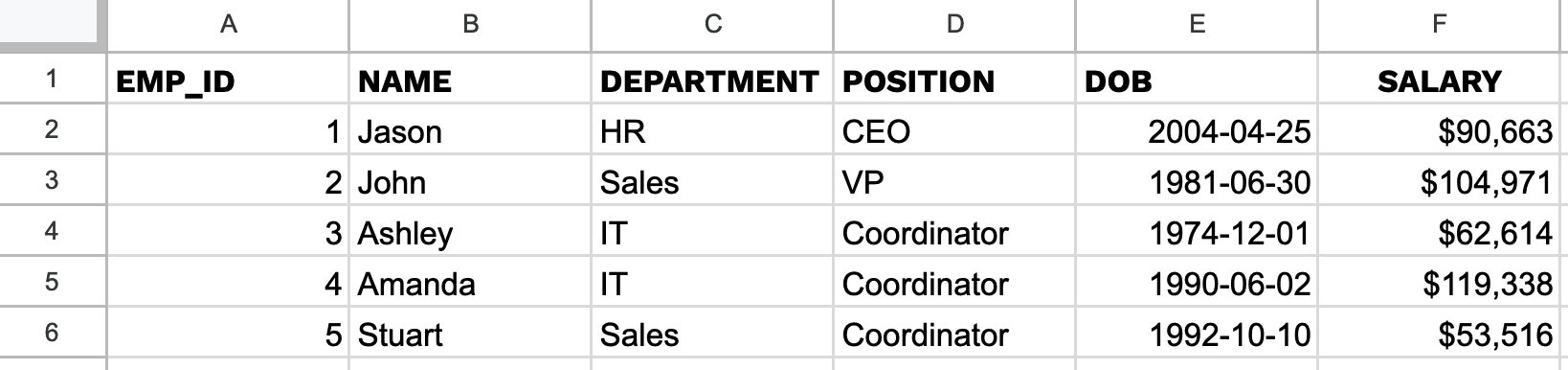
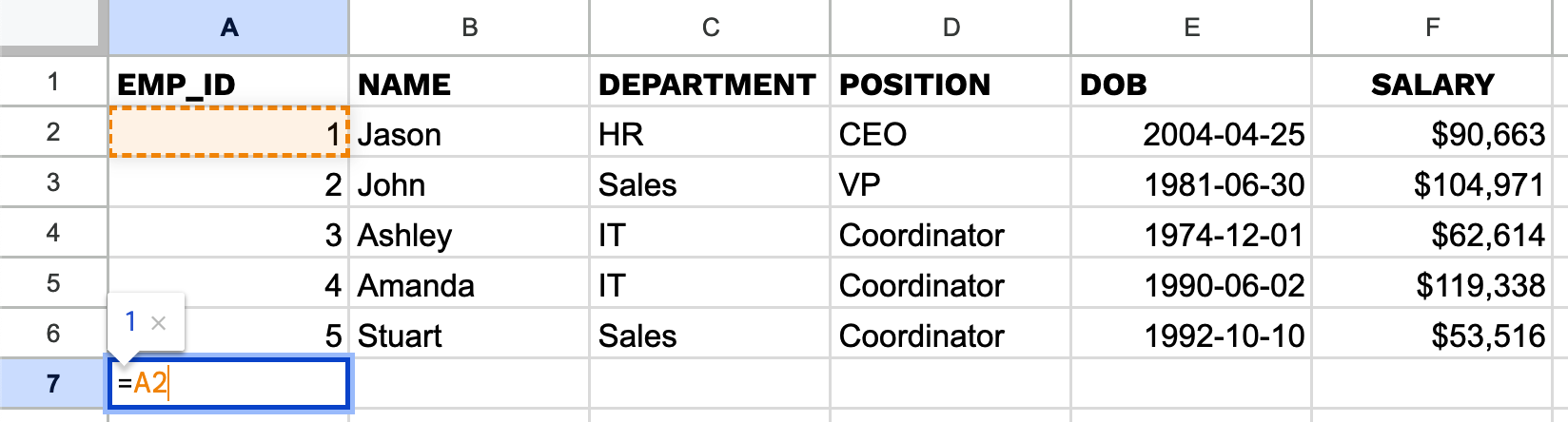
กดถูกใจเพื่อให้กำลังใจเราด้วยนะครับ